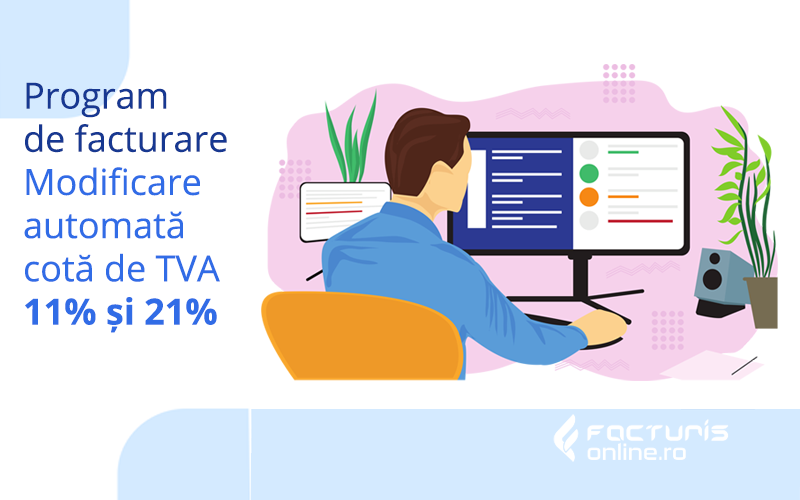Nume Client – Puteti tasta numele clientului si programul va va afisa automat la introducerea a mai mult de trei caractere clientii gasiti in baza de date care sa contina caracterele introduse (in cazul in care aveti bifate functiile de autosugestii sau autocomplete la ComboBox-uri in cadrul meniului Configurare – Date Firma & Functionalitate Program – Functionalitate Program).
Cu ajutorul butonului Nume Client se deschide o noua fereastra in care sunt afisati toti clientii (Nomenclator Clienti). Daca se da dublu-click pe clientul respectiv se inchide fereastra deschisa si apar datele clientului completate in factura (astfel se poate selecta foarte usor un client – se pot folosi si criteriile de cautare pentru a restrange lista). Datele, odata completate, ele pot fi editate.
Data – este setata ziua curenta dar ea poate fi schimbata.
Suma – reprezinta suma ce urmeaza a fi incasata.
Moneda – se selecteaza moneda in care se va incasa.
Tip Incasare – selectati modalitatea de incasare a banilor.
Nr document – reprezinta numarul documentului in baza caruia se efectueaza incasarea.
Se apasa butonul Salveaza pentru a finaliza incasarea. Daca se doreste incasarea uneia sau mai multor facturi deja emise puteti folosi butonul Incaseaza mai multe facturi. Prin apasarea acestui buton se va deschide o noua fereastra ce va va ajuta in gasirea unei facturi deja emise, folosindu-va de criteriile de cautare. Puteti cauta dupa data emiterii sau data scadenta (selectand o perioada de timp), dupa numele clientului si se vor afisa dupa cum doriti facturile emise, platite sau platite partial ale respectivului client. Selectati factura sau facturile pe care doriti sa le incasati si apasati butonul Incaseaza Facturi Selectate. Astfel programul va autocompleta suma si observatiile asupra documentului in baza caruia se efectueaza incasarea respectiva. Puteti sterge o incasare inregistrata in program prin simpla selectare a incasarii si apasarea butonului Sterge Selectate. Daca se apasa click-dreapta se poate exporta sau printa o lista dorita.